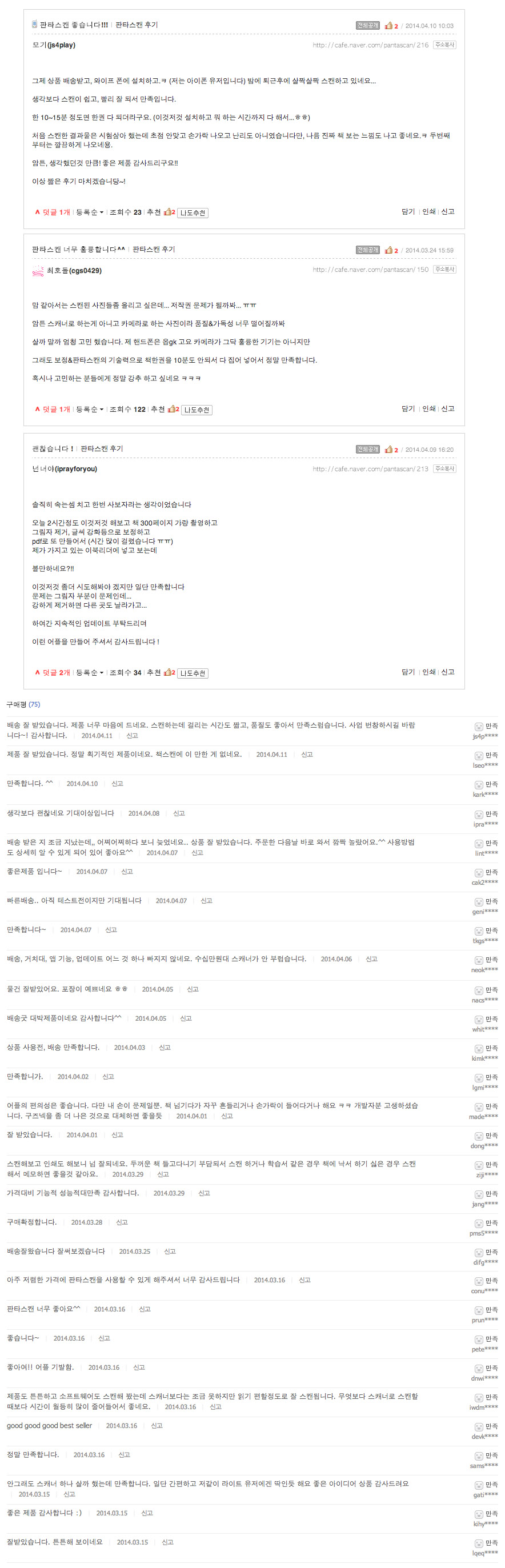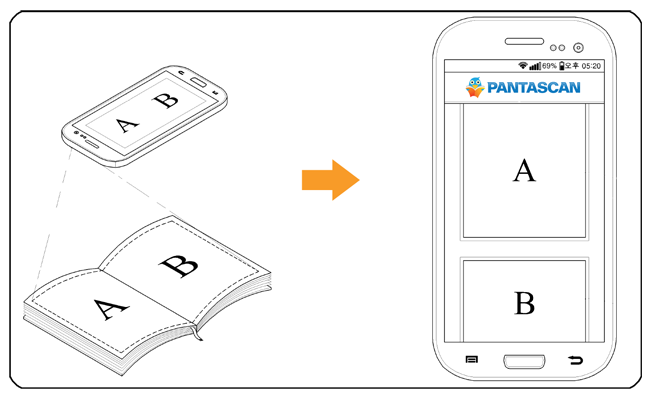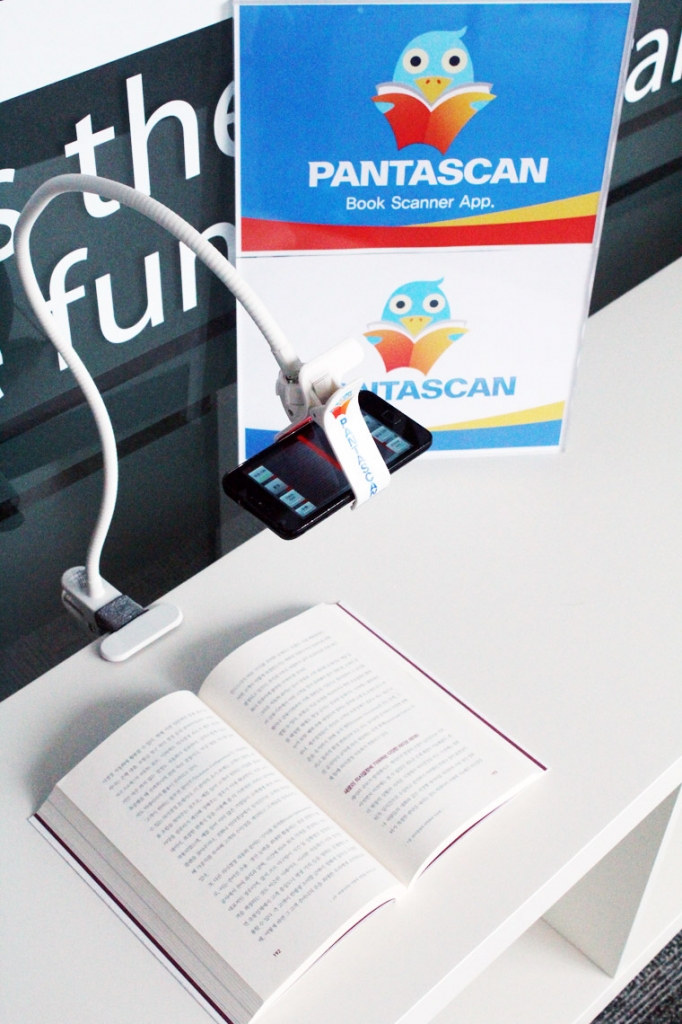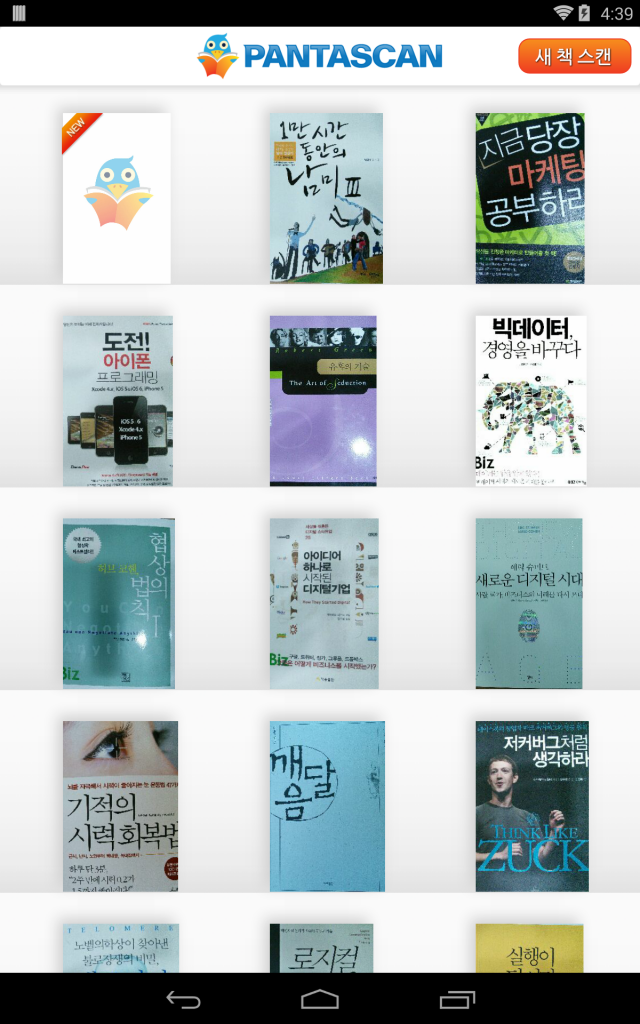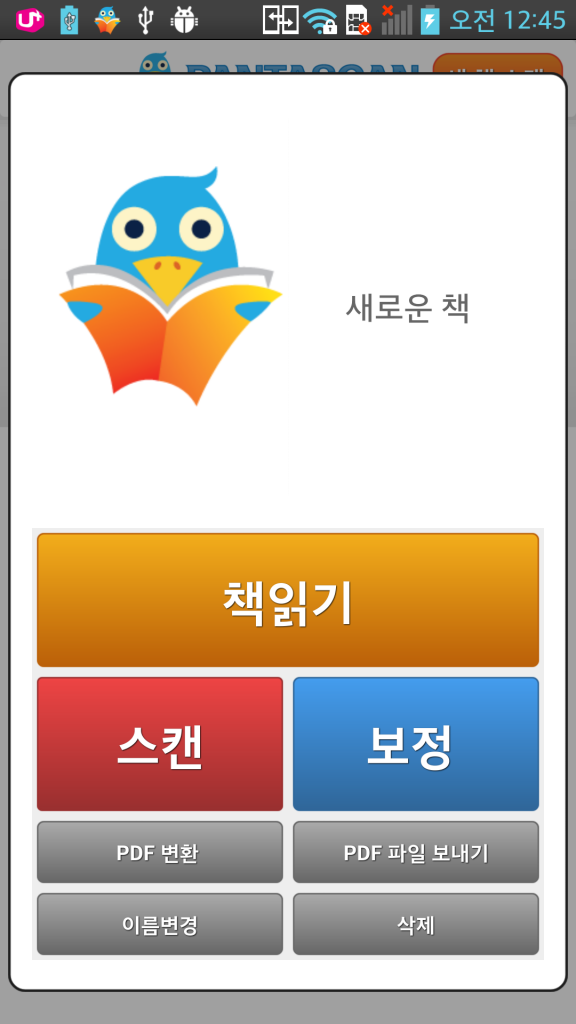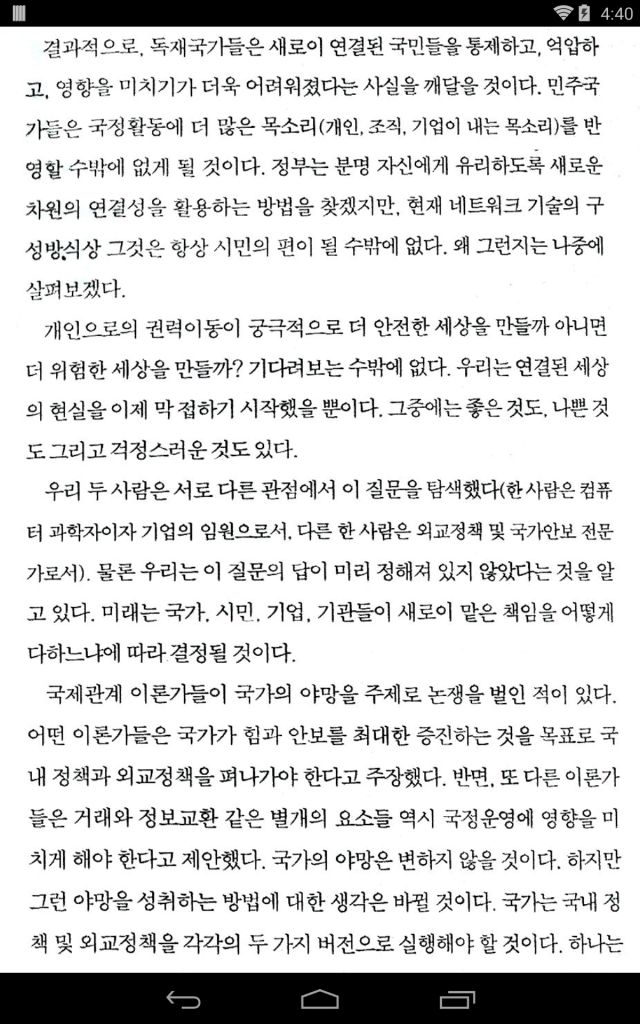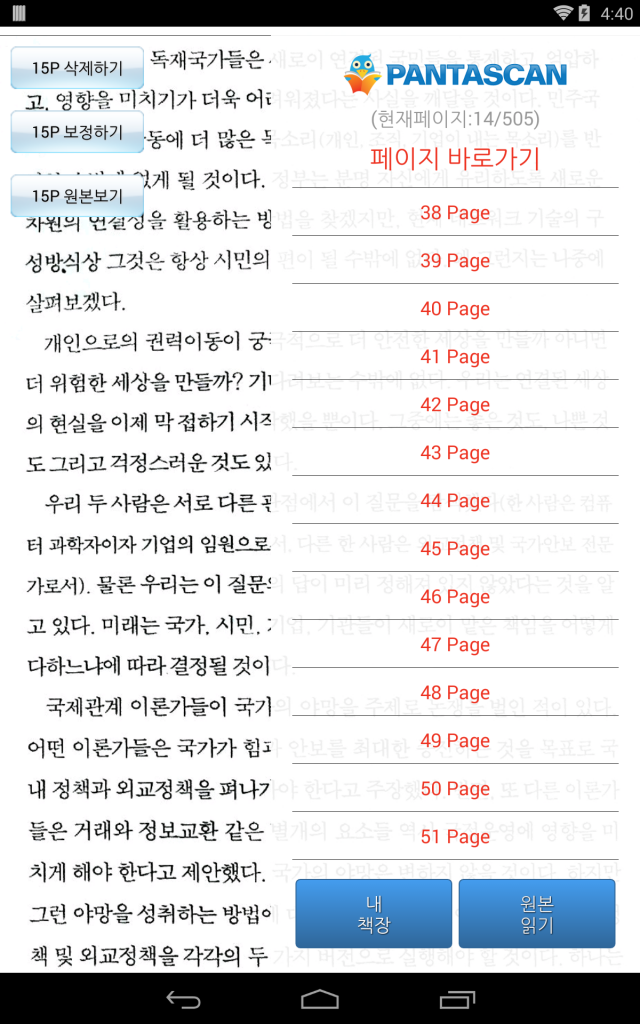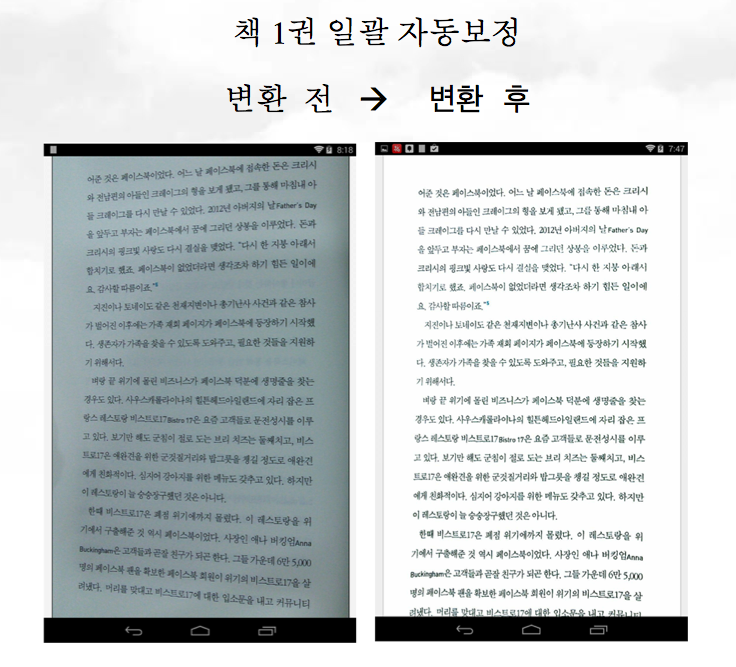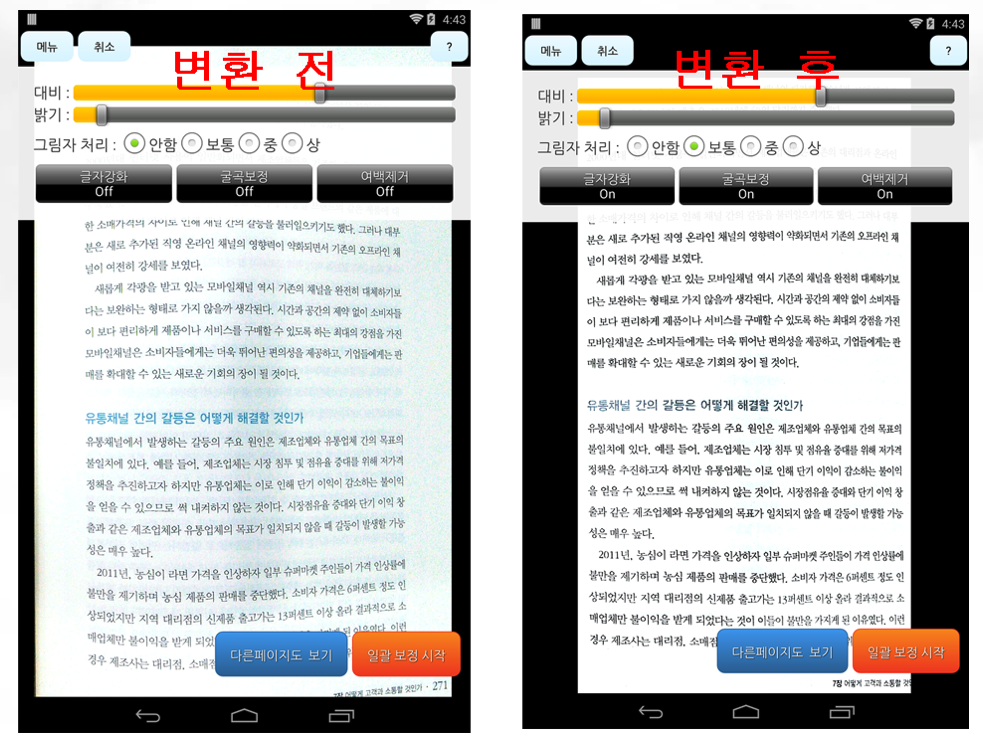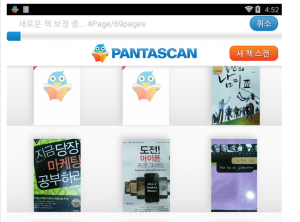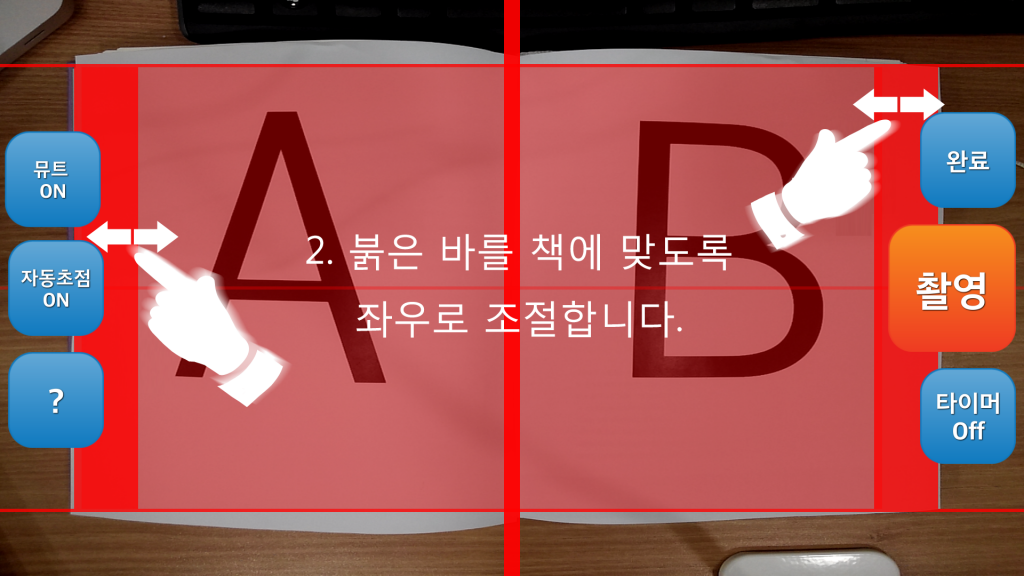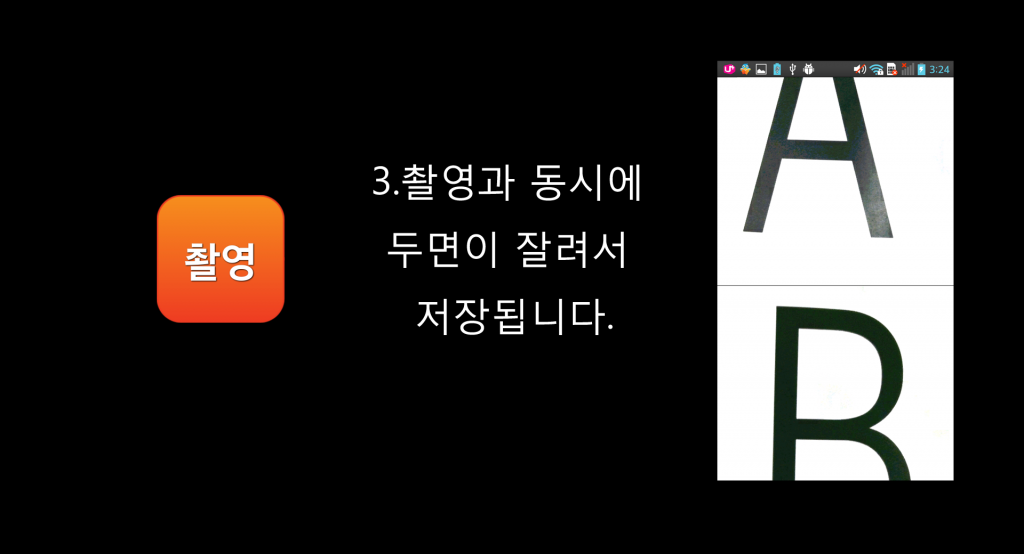-
판타스캔 찍자 마자 좌우 자동분할
-
처음 글보시는 분들을위해 자료 첨부!
긴글주의!! ㅋ
동영상내용을 사진으로 옴긴것이니 참고바랍니다.
0. 메인
1달간 이것저것 시도해보면서
UI와 디자인을 좀 바꾸어보았습니다. 판타스캔으로 스캔한 내 책장입니다.!
새 책 스캔으로 스캔하면 바로 아래처럼 내책장에 진열됩니다.
아래는 책 클릭시 화면!
(외장메모리 기기에 넣고 ,
PDF변환 클릭하면 외장메모리 저장도 나타납니다. 추출해서 E북리더기로 바로 옴기려고 넣었습니다.
PDF파일보내기하면 이메일보내기 등이 됩니다.)
1. 책 읽기
아래는 책 내용입니다! 전보다 알고리즘을 좀 깔끔하게 바꾸긴했는데..
그래도 읽은만하지용?
이전버젼보다 글씨를 좀더 진하게 넣었습니다.
아래는 숨어있는 메뉴.
오른쪽 옆에 숨어있습니다.
어떤방법으로 숨어있는 메뉴를 꺼내는건지는 앱 출시시 아실수있습니다! ㅋ
(그냥봐도 아실거같긴하지만…)
왼쪽에는 페이지마다 삭제,보정,원복 작업을 해줄수있습니다.
책을 읽다가 보정이 맘에 안들면 그자리에서 삭제하거나 다시보정하거나 원본으로 교체해줍니다.
2. 보정
보정하기를 하면 아래처럼 뜹니다.
아래는 보정화면 바로아래는 대비만 조정했을경우. 그아래는 풀옵션 적용.
다른페이지 보기로 몇페이지 샘플로 적용해보고 대체로 잘나오면 오렌지색 버튼눌러서,
해당옵션을 전체에 자동 적용시켜서 일괄보정합니다.
아래껀 글자강화, 굴곡보정, 여백제거, 그림자제거 콤보로 다적용된화면.
다른페이지보기로 여러페이지에 적용시켜보고 맘에들면 일괄보정 클릭하면 아래처럼 띠딩!! 일괄보정…
넥 7 2세대 기준 300페이지에 30분정도 걸립니다.(책마다 다소차이는 있을수있습니다.)
3. 스캔하기
스캔은 아래처럼 합니다. 스캔하기를 하면 아래처럼 창이 띠딩!
붉은면에 책을 위치시키면 붉은면에 보이는부분이 좌우로 짤려서 각각 자동 저장됩니다.
아래는 요약화면..
아래처럼 책에 가운데 중심선을 맞추고..
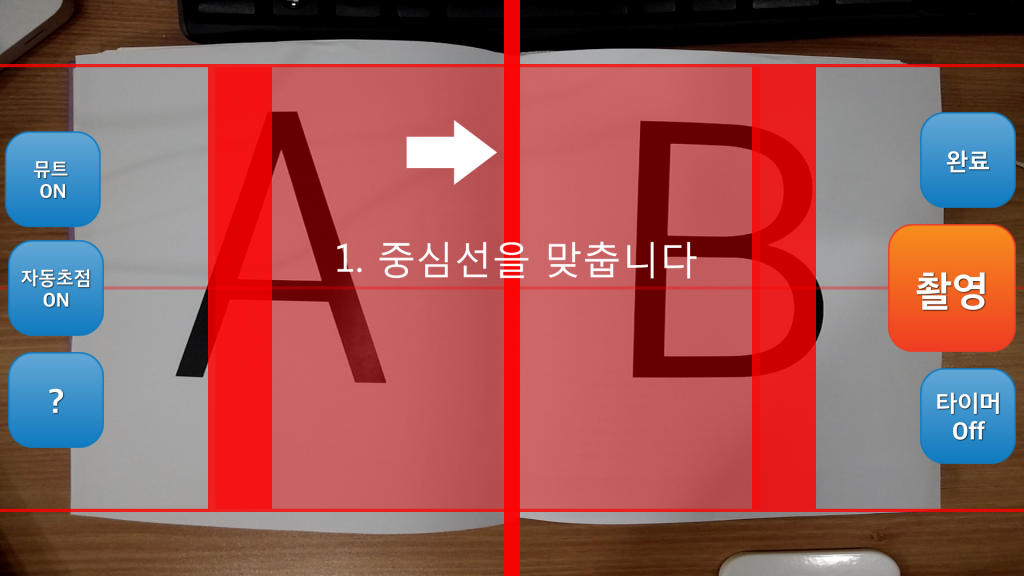
붉은바를 움직여서 책크기에 맞춥니다.
그러면 아래처럼 띠딩!!
(자동초점OFF 기능은 초점이 자동으로 조절되는것을 꺼줘서 초점조절시간을 아껴줘서
더빨리 찍을수있게 해줍니다.
뮤트ON OFF기능은 자꾸 착칵거리면 씨끄러우니까 찰칵음 소거인데 가끔 음소거 안되는 기기도 있더라구요)
간단하지요?ㅎ
원래 음성인식도있고 별게 다있었는데 다 부질없더라구요..
가장 정확하고 빠르고 좋은것은 타이머로 촬영!!
여튼 소개는 여기까지!!!
——————————————————————-
-
이미 많은 분들이 판타스캔
10분에 책한권 빠르게 스캔
여러분도 판타스캔